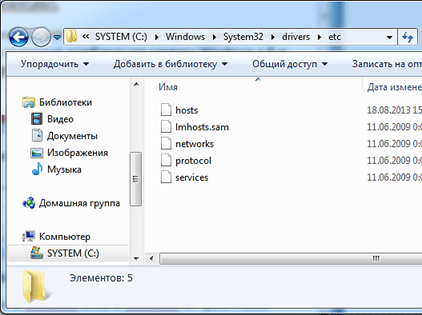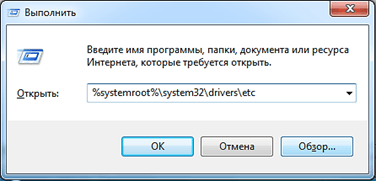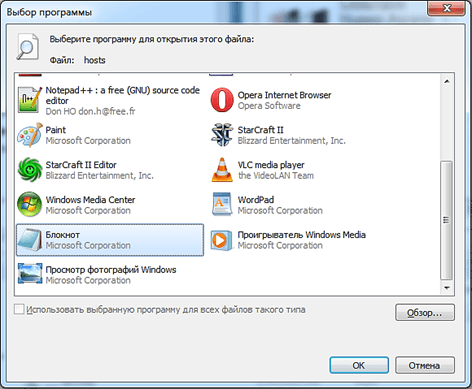- Как найти файл hosts
- Где находится файл hosts Windows 7, 10
- Принципы работы hosts
- Возможности файла hosts
- Файл hosts в Windows 7 и 10
- Как найти файл в системе
- Возможные проблемы
- Сторонний софт для редактирования файла
- Видео — Где находится файл hosts Windows 7, 10
- Как найти файл hosts в Windows 7/10 и Android
- Зачем нужен файл hosts
- Где располагается hosts
- Windows 7
- Windows 10
- Android
- Заключение
Как найти файл hosts
Файл hosts – это файл, в котором содержится информация о доменных именах. Эта информация используется при трансляции доменного имени в сетевой адрес компьютера. Информация, указанная в файле hosts, имеет приоритет перед DNS-сервером. Таким образом, если в файле hosts есть информация о домене, то операционная система использует именно эту информацию, игнорируя DNS-сервер. Файл hosts это текстовый файл, который размещается в папке с операционной системой и администратор компьютера может редактировать данный файл по своему усмотрению. В данной статье мы расскажем о том, как найти файл hosts.
В зависимости от версии вашей операционной системы файл hosts может располагаться в различных папках.
В таких современных операционных системах как Windows XP, Windows Vista, Windows 7 и Windows 8 файл hosts лежит в папке WINDOWS\system32\drivers\etc\ .
Для того чтобы не бродить по папкам, в поисках нужного файла, вы можете открыть данную папку в один клик. Просто вызовите меню «Выполнить» с помощью комбинации клавиш Windows + R и введите команду %systemroot%\system32\drivers\etc . После этого перед вами откроется папка, в которой находится файл hosts.
Что касается более старых операционных систем, то в Windows 2000 и Windows NT файл hosts можно найти в папке WINNT\system32\drivers\etc\ . А в Windows 95, Windows 98 и Windows ME файл hosts лежит просто в папке WINDOWS .
После того как вы нашли файл hosts вы можете его отредактировать. Для этого попытайтесь открыть файл с помощью обычного двойного клика. После этого перед вами откроется окно, в котором нужно выбрать программу для редактирования файла. Поскольку файл hosts это текстовый файл – выбираем стандартную программу Блокнот (Notpad).
После этого перед вами откроется окно программы Блокнот, в котором будет отображено содержимое файла. Для сохранения изменений вам потребуются права Администратора.
Создатель сайта comp-security.net, автор более 2000 статей о ремонте компьютеров, работе с программами, настройке операционных систем.
Windows 10 — При попытки открыть файл hosts выходит следующая запись «Этому файлу не сопоставлена программа для выполнения этого действия, Установите программу или если она уже установлена. создайте сопоставления с помощью компонента панели управления «Программы и компоненты». Как выполнить то что мне предлагает компьютер?
При попытке открытия файла hosts должен появиться список программ. В этом списке нужно выбрать Блокнот. После чего файл откроется в Блокноте и вы сможете его отредактировать.
Альтернативный способ — сначала открыть Блокнот, а потом открыть в нем файл hosts с помощью меню «Файл — Открыть». Также можно просто перетащить файл hosts в окно программы Блокнот, такой вариант тоже сработает.
А всё же !Как установить програму или сопоставление?
Где находится файл hosts Windows 7, 10
Файл Hosts в операционной системе Windows является списком соответствий IP-адресов и доменных имен серверов. Является частой целью для вирусных атак — изменение файла может помешать работе большинства антивирусов.
Принципы работы hosts
Для того, чтобы объяснить, зачем вообще нужен этот файл, сделаем небольшой шаг в сторону функционирования интернета и IP-адресов в целом.
Для работы любой сети, от пары домашних компьютеров до Интернета в целом, каждому устройству присваивается уникальный номерной адрес. Этот адрес используется для любых соединений пары компьютеров — при отправке друг другу пакетов данных IP-адрес используется в заголовке, как название улицы и номер дома на бумажном письме.
Конечно, для пользователя это было не совсем удобно и над системой адресов появился надстройка — доменные имена. Известный всем Google.com на самом деле является все тем же набором чисел 74.125.232.224, но для удобства пользователей это имя привязано к адресу специальными регистраторами. Систему поддерживают DNS-сервера: специальные машины со списком соответствий доменное имя — IP-адрес, к которым обращается ваш компьютер для уточнения данных.
Возможности файла hosts
Итак, зачем же нужен hosts? В этом файле пользователь может установить соответствие вручную, в обход DNS-серверов. Чаще всего эта возможность используется для двух действий.
- ручная блокировка доменных имен. Введя 127.0.0.1 google.com пользователь отправит запрос к Гуглу обратно на свою машину. Поскольку веб-серверов для его обработки там нет, запрос уйдет в никуда;
- перенаправление. Установив адрес 77.88.55.77 google.com, при наборе доменного имени вместо Гугла станет открываться Яндекс.
Специалист, получивший доступ к файлу, может осуществить хакерскую атаку «фишинг» или подмена. Пользователь с зараженным файлом вместо сайта Вконтакте или Сбербанка переходит на очень похожий, который находится на компьютере под контролем хакера. Введя логин и пароль, он по сути отдает их злоумышленнику.
Наконец, блокировка ряда адресов Microsoft и антивирусных компаний может создать серьезные проблемы как для автоматического обновления системы, так и для работы большинства антивирусов.
Файл hosts в Windows 7 и 10
Местоположение файла неизменно на протяжении нескольких десятков лет, начиная с ранних версий Windows NT. Hosts находится на системном диске в папке «Windowssystem32driversetc».
Сам файл не обладает никаким расширением — это необходимо для его работы. Открыть hosts можно любым текстовым редактором, включая блокнот.
Для правок hosts вручную следует знать его основные возможности.
Значок # используется для комментариев. Вся строка после знака # не используется для определения адреса, так что им можно закрывать временно ненужные строки.
Соответствия вписываются в виде ip-адрес (пробел) доменное имя. Выглядит это примерно так.
Адрес 127.0.0.1 используется для переадресации на сам компьютер. Проще говоря, запрос не выпускается в сеть. В большинстве случаев это необходимо для банов, хотя в некоторых случаях такая подмена может быть частью изощренной хакерской атаки.
Как найти файл в системе
Некоторые администраторы для дополнительной защиты переносят файл в другое место, делая его недоступным для автоматических атак. К сожалению, иногда этим занимаются и вирусы, оставляя на месте hosts неработающую пустышку. Чтобы найти все копии файлов в системе, нужно сделать следующее:
- Откройте строку поиска сочетанием клавиш Win+S.
Проверить, не изменено ли местоположение файла в реестре можно так:
- Откройте редактор реестра, нажав Win+R и набрав команду «regedit».
Действия идентичны как для Windows 7, 8 и 10, так и для более старых операционных систем.
Возможные проблемы
Сам по себе hosts не является обязательным для работы системы. Все его функции являются опциональными, дополнительными — даже полная очистка содержимого или удаление файла не повлияет на работу ОС. Тем не менее неправильное заполнение файла или его заражение может привести к неполадкам.
Список самых распространенных проблем выглядит так:
- подмена доменных имен. Известному доменному имени, вроде vk.com, присваивается соответствие с неизвестным ip-адресом. Ни один крупный сайт не будет без вашего ведома пытаться прописать себя в hosts, так что это с 99% вероятностью работа вируса или хакера. После обнаружения проблемы обязательно смените пароли на всех сайтах, которые были упомянуты в файле;
- реклама. Здесь действует обратный трюк — к реально существующему ip-адресу ставится рекламный редирект. Так что наличие в списке множества неизвестных вам сайтов также может свидетельствовать о заражении;
- частые редиректы на 127.0.0.1. Если для таких перенаправлений указаны адреса сайтов Касперского, Доктора Веба или ESET, это также говорит о присутствии вируса в системе.
Примечание! Важно помнить, что по умолчанию hosts — пустой, он наполнен только комментариями с описанием работы и парой примеров. Удаляйте все, что кажется подозрительным.
При отсутствии списка на месте, можно создать его самому. Для этого есть очень простой способ.
- Откройте папку, где должен находиться файл.
Для любых действий с файлами в папке необходимо иметь права администратора.
Сторонний софт для редактирования файла
Если искать hosts самому и разбираться в принципах его работы нет желания, можно воспользоваться сторонними приложениями для его правки. Самым популярным бесплатным вариантом является Hosts File Editor.
Программа служит для быстрого добавления и редактирования адресов, практически незаменима при частых правках создании личного бан-листа. Интерфейс прост и интуитивен: новые записи добавляются и редактируются двойным кликом, возможно отключение списка и быстрая смена нескольких заранее заготовленных шаблонов.
Видео — Где находится файл hosts Windows 7, 10
Понравилась статья?
Сохраните, чтобы не потерять!
Как найти файл hosts в Windows 7/10 и Android
За последние несколько месяцев пользователи часто задаются вопросом, где найти файл hosts. Сегодня мы постараемся дать подробный ответ, который удовлетворит ваше любопытство. Инструкция очень проста, вам понадобится от силы 5 минут, чтобы добраться до файла и отредактировать его.
Зачем нужен файл hosts
По сути это простой текстовый документ. В нем содержится база доменных имен различных веб-ресурсов и их IP-адресов. Адрес сайта – в первую очередь набор цифр (IP-адрес). К одному ИП-адресу может относиться сразу несколько сайтов. То есть, если коротко, через данный файл, можно сделать так, что, когда пользователь будет на данном компьютере пытаться зайти на один ресурс, ему отроется другой. Либо можно вовсе заблокировать доступ к каким-либо сайтам. Более подробно разъяснять смысла нет, ибо поймут не все, да и выйдет слишком много теории.
Где располагается hosts
Теперь давайте определим, где же находится этот объект в различных популярных операционных системах.
Важный момент, нужно заходить в систему с учетной записи администратора.
Windows 7
Если вы попытаетесь найти его через поиск, ничего не выйдет, ибо он системный. Адрес, где найти файл hosts в Windows 7 — C:\Windows\system32\drivers\etc\ . Чтобы туда попасть:
- Нажмите сочетание клавиш Win+R.
- В открывшейся консоли введите «drivers».
Есть второй способ:
- Нужно открыть «Мой компьютер».
- Сверху, в адресной строке, следует прописать C:\Windows\system32\drivers\etc и вы снова откажетесь в папке с объектом hosts.
Windows 10
Теперь рассмотрим, где найти файл hosts в Windows 10. В данной операционной системе он располагается по тому же адресу, что и в Виндовс 7. Чтобы его найти:
- Откройте «Этот компьютер».
- В адресной строке пропишите C:\Windows\System32\drivers\etc .
Android
Остался последний вопрос: файл hosts на Андроид где найти. Здесь чуть посложнее. Он находится в системном разделе, доступ в который можно получить только при наличии root-прав. Если они есть тогда:
- Установите на устройство ES Проводник.
- Затем следует перейти в раздел «Устройство».
Заключение
Теперь вы знаете, где можно найти файл хостс в различных операционных системах. Путь к нему везде очень похож, как собственно, и содержание файла, его строки.